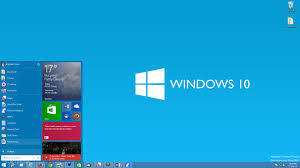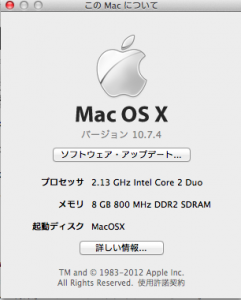MacBookにSSD 160GBを使っていたのだが、容量が微妙になってきた。
そこで、この間調達した、Acer One722に搭載されている320GBのHDDと入れ替えることにした。
Macは簡単で空いていたUSBディスクにTimeMachinedでしっかりバックアップをとったら終了。
Windows7が難題。
最初は使い慣れたParagon Backup Recovery の2011年バージョンでバックアップを取ってリストアしてみようかと思ったが、Paragonのリストア用プログラムがきちんと動作しない。
他のバックアップソフトを試そうかとも思ったが、今時なら、HDDからSSDへ乗り換えるためのユーティリティくらい売られているんじゃないかと思って調べた。HDD革命はバージョン2.0をもっていたが、アップグレード版は200円しか安くないし、すごく使いにくかった記憶があるのでパス。
ジャングルの「完全ハードディスク交換11」ってのをオンラインで購入し、使ってみた。そりゃぁUSB接続のSSDにパーティション設定してコピーは簡単にできますとも。コピー元が320GBで、コピー先が160GBでもデータが溢れなきゃ問題なくいくようです。
し・か・し、ここでコピーしたディスクを接続してブートすると、ブートレコードがおかしいからWindowsインストールディスクで修復しろ、と出てくるじゃないですか。そんなのマニュアルのどこにも書いてないぞ。
ひぃーーーー。
Acerのマシンにはディスクなんぞついてきません。家中なんかないか真っ青で探していたら、「あ、バックアップとってたよ」人にあげたWindows7のDVD。
差し込んでブートし、システム修復かけたら、ほんの数秒で作業終了。リブートして動き出した。あー、死ぬかと思ったぜ。
Windows7インストールディスクがなかったら、どうなっていたことか。
ちなみに、対象WindowsはHome Premiumですが、DVDはUltimateでした。あまり細かい差は気にしないようです。
でも、そんなこと書いたら買う人間いないのかもしれない。もし、あなたが「完全ハードディスク交換」を使うなら、必ずWindows7インストールディスクを用意しましょう。
そうしないと、おそらく、真っ青になったままになると思います。
結局、ディスク入れ替える作業だけで一日終わってしまった。